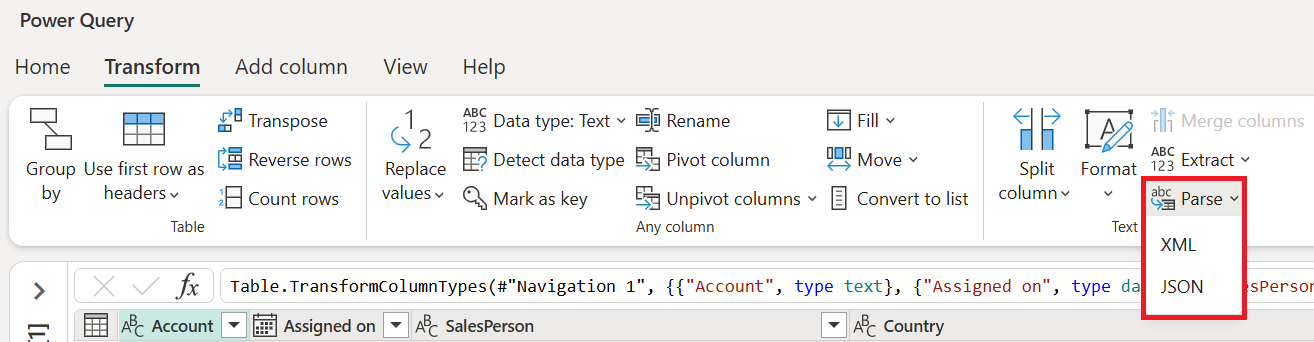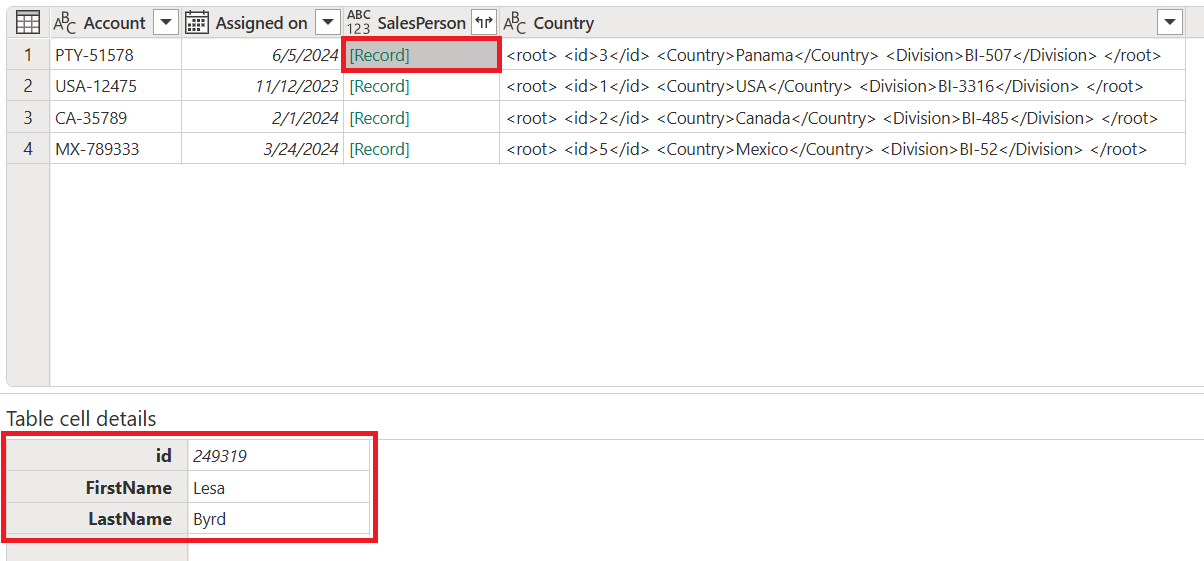Poznámka
Přístup k této stránce vyžaduje autorizaci. Můžete se zkusit přihlásit nebo změnit adresáře.
Přístup k této stránce vyžaduje autorizaci. Můžete zkusit změnit adresáře.
V Power Query můžete analyzovat obsah sloupce s textovými řetězci tak, že obsah identifikujete jako textový řetězec JSON nebo XML.
Tuto operaci analýzy můžete provést tak , že v editoru Power Query vyberete možnost Parsovat v následujících umístěních:
Karta Transformace – Tato možnost transformuje existující sloupec parsováním jejího obsahu.
Karta Přidat sloupec – Tato možnost přidá do tabulky nový sloupec, který analyzuje obsah vybraného sloupce.

V tomto článku používáte ukázkovou tabulku, která obsahuje následující sloupce, které potřebujete analyzovat:
SalesPerson – Obsahuje neparsedované textové řetězce JSON s informacemi o jméno a příjmení prodejce, jak je znázorněno v následujícím příkladu.
{ "id" : 249319, "FirstName": "Lesa", "LastName": "Byrd" }Country – Obsahuje neparsedované textové řetězce XML s informacemi o zemi a dělení , ke kterému byl účet přiřazen, jako v následujícím příkladu.
<root> <id>1</id> <Country>USA</Country> <Division>BI-3316</Division> </root>
Ukázková tabulka obsahuje také sloupec Účet, který obsahuje číslo účtu a přiřazené datum.
Cílem je parsovat výše uvedené sloupce a rozbalit obsah těchto sloupců, abyste získali tento výstup.
Jako JSON
Vyberte sloupec Prodejce. Potom v rozevírací nabídce Parse na kartě Transformace vyberte JSON. Tento postup transformuje sloupec SalesPerson tak, aby měl textové řetězce na hodnoty záznamu. Pokud chcete zobrazit podrobný náhled obsahu záznamu v dolní části obrazovky, můžete vybrat libovolné místo v buňce hodnoty záznamu .
Vyberte ikonu rozbalení vedle záhlaví sloupce SalesPerson . V nabídce rozbalit sloupce vyberte pouze pole Jméno a Příjmení . Ujistěte se také, že je vybraný název původního sloupce jako předpona .
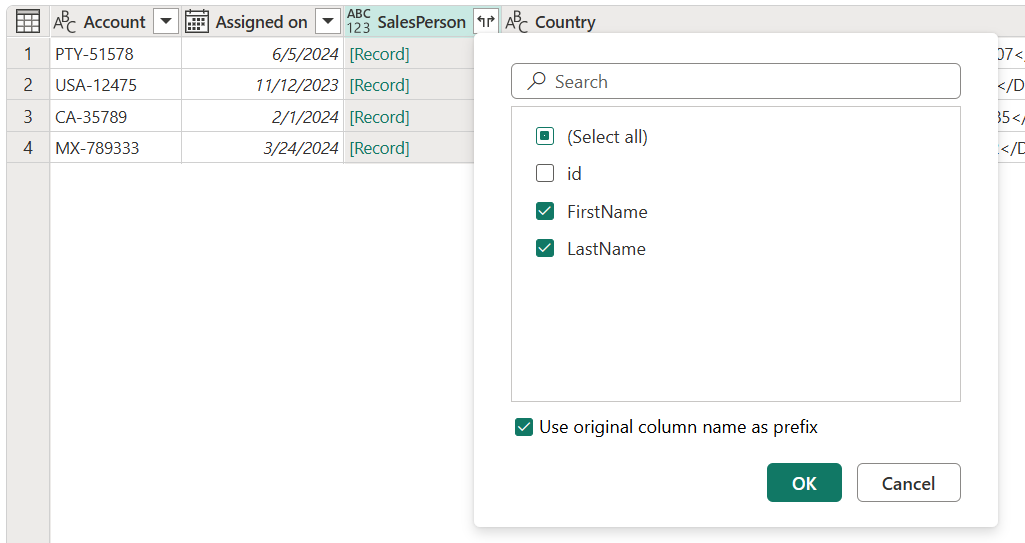
Výsledek této operace vám poskytne následující tabulku.
Jako XML
Vyberte sloupec Země. Pak vyberte tlačítko XML z rozevírací nabídky Parse na kartě Transformace . Tento postup transformuje sloupec Země tak, aby měl textové řetězce na hodnoty tabulky . Pokud chcete získat podrobný náhled obsahu tabulky v dolní části obrazovky, můžete vybrat libovolné místo v buňce hodnoty Tabulky .
Vyberte ikonu rozbalení vedle záhlaví sloupce Země . V nabídce rozbalit sloupce vyberte pouze pole Země a Divize . Ujistěte se také, že je vybraný název původního sloupce jako předpona .
Všechny nové sloupce můžete definovat jako textové sloupce. Výsledkem této operace je výstupní tabulka, kterou hledáte.